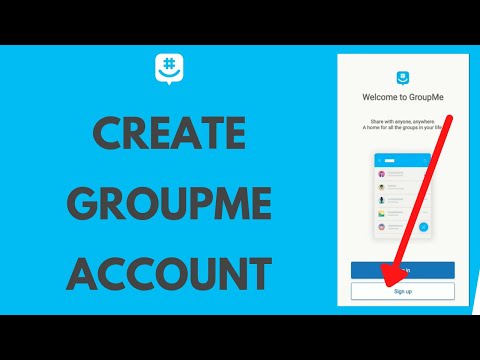
విషయము
- దశల్లో
- పార్ట్ 1 GroupMe ని ఇన్స్టాల్ చేయండి
- పార్ట్ 2 క్రొత్త ఖాతాను సృష్టించండి
- పార్ట్ 3 ఫోన్ నంబర్ను తనిఖీ చేయండి
గ్రూప్మీ అభివృద్ధి చేసిన అద్భుతమైన తక్షణ సాధనం Microsoft ఇది మీరు ఫోటోలు, వీడియోలు మరియు ఇతర ఫైళ్ళను పంపగల కుటుంబం, స్నేహితులు లేదా సహచరులతో సమూహ సంభాషణలను సులభంగా సృష్టించడానికి మిమ్మల్ని అనుమతిస్తుంది. మీరు దీన్ని ఉపయోగించాలనుకుంటున్నారా? అలా అయితే, మీరు దీన్ని మొదట ఇన్స్టాల్ చేయాలి. అక్కడికి ఎలా వెళ్ళాలో చాలా సులభమైన చిట్కాల ద్వారా కనుగొనండి.
దశల్లో
పార్ట్ 1 GroupMe ని ఇన్స్టాల్ చేయండి
-

మీ Android పరికరంలో ప్లే స్టోర్ తెరవండి. చిహ్నం కోసం శోధించండి
అనువర్తనాల ప్యానెల్లో మరియు ప్లే స్టోర్ తెరవడానికి నొక్కండి. -

శోధన పట్టీని తాకండి. ఇది స్క్రీన్ పైభాగంలో ఉంది మరియు శీర్షికను కలిగి ఉంటుంది గూగుల్ ప్లే. వాస్తవానికి, ఈ బార్తో మీరు కీవర్డ్ను నమోదు చేయడం ద్వారా ప్లే స్టోర్లోని ఏదైనా పుస్తకం, అనువర్తనం లేదా చలనచిత్రాన్ని శోధించగలరు. -

ఎంటర్ GroupMe శోధన పట్టీలో.- శోధన ఫంక్షన్ అప్పర్ మరియు లోయర్ కేస్ అక్షరాల మధ్య తేడా లేదు. మరో మాటలో చెప్పాలంటే, మీరు పెద్ద అక్షరాలను నమోదు చేయవలసిన అవసరం లేదు.
-

కీని నొక్కండి ↵Entrer లేదా అన్వేషణ మీ కీబోర్డ్లో. ఈ విధంగా, శోధన జరుగుతుంది మరియు అన్ని సంబంధిత ఫలితాలు క్రొత్త పేజీలో ప్రదర్శించబడతాయి.- మీరు ఉపయోగిస్తే Google కీబోర్డ్, స్క్రీన్ దిగువ ఎడమ వైపున ఆకుపచ్చ భూతద్దం వలె కనిపించే బటన్ను నొక్కండి.
-

అనువర్తనాన్ని కనుగొని తాకండి GroupMe. అప్లికేషన్ యొక్క చిహ్నం చిహ్నంతో నీలం బబుల్ లాగా కనిపిస్తుంది # లోపల తెలుపు. దాన్ని తాకిన తర్వాత, అప్లికేషన్ గురించి సమాచార పేజీ తెరవబడుతుంది. -

ఆకుపచ్చ బటన్ ఎంచుకోండి ఇన్స్టాల్. యొక్క చిహ్నం క్రింద మీరు చూస్తారు GroupMe అప్లికేషన్ యొక్క సమాచార పేజీలో. దాన్ని నొక్కడం ద్వారా, ఇది డౌన్లోడ్ చేయబడి, పరికరంలో ఇన్స్టాల్ చేయబడుతుంది.- మీరు బటన్ చూసిన వెంటనే OPEN బదులుగా ఇన్స్టాల్, మీరు దీన్ని డౌన్లోడ్ చేస్తారని తెలుసుకోండి.
-

డౌన్లోడ్ ప్రక్రియ పూర్తయ్యే వరకు వేచి ఉండండి. అనువర్తనానికి అంకితమైన పేజీలో, మీరు ప్రోగ్రెస్ బార్ను చూస్తారు, ఇది పేరు సూచించినట్లు డౌన్లోడ్ యొక్క పురోగతిని ఇస్తుంది. సూచిక 100% చేరుకున్నప్పుడు, బార్ అదృశ్యమవుతుంది. -

డౌన్లోడ్ చేసిన తర్వాత ఇన్స్టాలేషన్ పూర్తయ్యే వరకు వేచి ఉండండి. అనువర్తనం డౌన్లోడ్ అయిన తర్వాత, మీ ఫోన్ దాన్ని ఇన్స్టాల్ చేస్తుంది. టైటిల్ సంస్థాపన అప్లికేషన్ పేజీలో కనిపిస్తుంది. -

ఆకుపచ్చ బటన్ నొక్కండి OPEN. అప్లికేషన్ వ్యవస్థాపించబడిన తర్వాత, మీరు రెండు బటన్లను చూస్తారు: ఒకటి శీర్షికతో అన్ఇన్స్టాల్ మరియు మరొకటి శీర్షికతో ఓపెన్ . అనువర్తనాన్ని తెరవడానికి దాన్ని తాకండి.
పార్ట్ 2 క్రొత్త ఖాతాను సృష్టించండి
-

లాగిన్ స్క్రీన్లో మీ చిరునామాను నమోదు చేయండి. నొక్కిన తర్వాత మీరు చేస్తారు సైన్ అప్ చేయండి (రిజిస్టర్), ఆపై బటన్ మీతో (మీతో) మీ స్క్రీన్ దిగువన ఉంది.- చిహ్నాన్ని నొక్కడం ద్వారా మీరు మరొక ఖాతాతో కూడా కనెక్ట్ కావచ్చు Microsoft, ఫేస్బుక్ లేదా Google. ఈ విధంగా, ఎంచుకున్న సోషల్ నెట్వర్క్ నుండి చిరునామా మరియు మీ వ్యక్తిగత డేటా స్వయంచాలకంగా దిగుమతి చేయబడతాయి.
-

చిరునామా రాయండి. -

ఫీల్డ్లో మీ పేరును నమోదు చేయండి మీ పేరు (మీ పేరు) వాస్తవానికి, సమూహ చర్చలలో మీ స్నేహితులందరూ చూసే వినియోగదారు పేరు ఇది. -

ఫీల్డ్లో పాస్వర్డ్ను నమోదు చేయండి పాస్వర్డ్. సురక్షితమైన పాస్వర్డ్ను నమోదు చేయాలని నిర్ధారించుకోండి. మీ ఖాతాకు సైన్ ఇన్ చేయడానికి మీరు దీన్ని ఉపయోగించాల్సి ఉంటుంది. -

ఉపయోగ నిబంధనలను అంగీకరించడానికి చివరి పెట్టెను ఎంచుకోండి. మరింత ప్రత్యేకంగా, ఇది వాక్యం ముందు ఉన్న పెట్టె నేను సేవా నిబంధనలు మరియు గోప్యతా విధానానికి అంగీకరిస్తున్నాను అంటే "ఉపయోగ పరిస్థితులను మరియు గోప్యత విధానాన్ని అంగీకరించండి". ఈ షరతులను అంగీకరించకుండా క్రొత్త ఖాతాను సృష్టించడం దాదాపు అసాధ్యం.- మీకు ఇంగ్లీష్ అర్థమైతే, నొక్కండి సేవా నిబంధనలు సేవ యొక్క నిబంధనలు మరియు గోప్యతా విధానాన్ని చదవడానికి.
-

బటన్ను తాకండి ఖాతాను సృష్టించండి. ఇది స్క్రీన్ దిగువన ఉంది మరియు మీ క్రొత్త ఖాతాను సృష్టించడానికి మిమ్మల్ని అనుమతిస్తుంది. ఆ తరువాత, ఫోన్ నంబర్ను తనిఖీ చేయడానికి ఒక పేజీ తెరవబడుతుంది.
పార్ట్ 3 ఫోన్ నంబర్ను తనిఖీ చేయండి
-

ప్రెస్ ఈ సంఖ్యను ఉపయోగించండి ధృవీకరణ పేజీలో. ఈ దశ మీ ఫోన్ నంబర్ను కొత్త గ్రూప్మీ ఖాతాకు లింక్ చేయడానికి మిమ్మల్ని అనుమతిస్తుంది.- మీరు కూడా ఎంచుకోవచ్చు మరొక ఫోన్ నంబర్ను నిర్ధారించండి మరియు తరువాత స్వాధీనం చేసుకోండి. మీరు కాల్ లేదా ఇ అందుకున్నంత వరకు ఏదైనా సంఖ్య అనుకూలంగా ఉంటుంది.
-

ప్రెస్ పర్మిట్ శంఖాకార విండోలో. మీరు కాల్ చేయడానికి అనువర్తనాన్ని అనుమతించాలనుకుంటే పరికరం మిమ్మల్ని అడుగుతుంది. ప్రెస్ పర్మిట్ మీరు ఫోన్ కాల్ ద్వారా ధృవీకరణ కోడ్ను స్వీకరించాలనుకుంటే. -

మళ్ళీ నొక్కండి పర్మిట్ పాపప్ విండోలో. పరికరం ఇప్పుడు మీకు e లు పంపడానికి GroupMe కు అధికారం ఇవ్వమని అడుగుతుంది. ప్రెస్ పర్మిట్ మీరు ధృవీకరణ కోడ్ను SMS ద్వారా స్వీకరించాలనుకుంటే. -

ధృవీకరణ పిన్ను నమోదు చేయండి. GroupMe మీ ఫోన్ నంబర్కు నాలుగు అంకెల ధృవీకరణ పిన్ కోడ్తో మీకు SMS పంపుతుంది. ఫీల్డ్ను తాకండి పిన్ మరియు దాన్ని పట్టుకోండి. -

కనిపించే బటన్ను తాకండి V తెలుపు. ఇది మీ స్క్రీన్ కుడి ఎగువ భాగంలో ఉంది మరియు పిన్ కోడ్ను తనిఖీ చేయడానికి మిమ్మల్ని అనుమతిస్తుంది. దాన్ని నొక్కడం మిమ్మల్ని స్వాగత స్క్రీన్కు తీసుకెళుతుంది. -

బటన్ నొక్కండి పట్టించుకోకుండా. ఇది హోమ్ స్క్రీన్ దిగువ ఎడమ వైపున ఉంది మరియు అనువర్తనాన్ని ఉపయోగించడం కోసం సలహాలను దాటవేయడానికి మరియు ప్రారంభ స్క్రీన్కు మిమ్మల్ని మళ్ళించడానికి మిమ్మల్ని అనుమతిస్తుంది. ఈ సమయంలో, మీరు మీ మొదటి సమూహాన్ని సృష్టించవచ్చు.- అన్ని సూచనలను వీక్షించడానికి మీరు స్క్రీన్ను ఎడమ వైపుకు తిప్పవచ్చు లేదా దిగువ కుడి వైపున ఉన్న నీలి బాణాన్ని తాకవచ్చు.